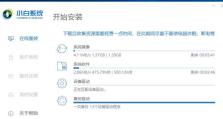Win7分区指南(Win7分区技巧及步骤,让你的电脑更高效运行)
分区是管理硬盘空间的重要步骤,合理的分区可以提高电脑的性能和效率。本文将介绍如何在Win7系统下进行分区,提供一些实用的技巧和步骤,以帮助读者更好地管理自己的硬盘空间。
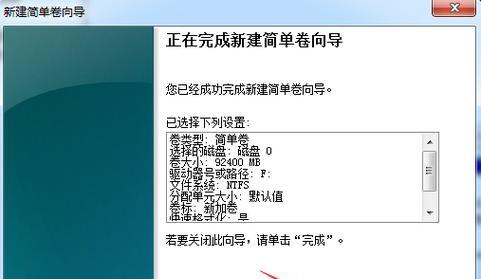
1.初识分区:了解分区的基本概念及作用
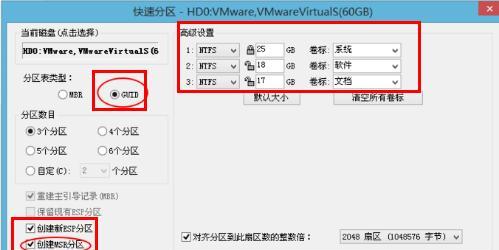
分区是将硬盘划分成多个逻辑驱动器的过程,每个分区相当于一个独立的硬盘。通过合理的分区,可以更好地管理文件、提高系统性能。
2.准备工作:备份重要数据,确保安全
在进行任何分区操作之前,务必备份重要数据。这样即使出现意外情况,也能保证数据的安全性。
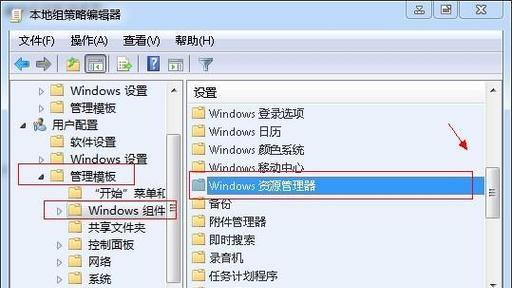
3.分区工具选择:推荐使用Windows自带的磁盘管理工具
Win7自带的磁盘管理工具非常实用,可以满足大多数普通用户的需求。通过这个工具,可以轻松地进行分区操作。
4.分区类型选择:了解主分区和扩展分区的区别
主分区用于安装操作系统,而扩展分区则可以创建多个逻辑驱动器。在进行分区时,要根据自己的需求选择合适的分区类型。
5.分区容量规划:合理分配硬盘空间
根据自己的使用习惯和需求,合理分配硬盘空间。将系统盘、数据盘和应用程序盘分开,可以提高系统的稳定性和运行效率。
6.新建分区:详细步骤及注意事项
在磁盘管理工具中,选择未分配的空间,点击“新建简单卷”,按照向导进行操作即可。在此过程中,要注意选择合适的文件系统和分区大小。
7.调整分区大小:扩大或缩小已有分区
如果需要调整已有分区的大小,可以通过磁盘管理工具中的“收缩卷”和“扩展卷”功能进行操作。注意,在调整分区大小之前也要备份重要数据。
8.格式化分区:准备好新的逻辑驱动器
新建或调整分区后,需要对其进行格式化才能使用。在磁盘管理工具中,选择分区,右键点击选择“格式化”,按照提示进行操作即可。
9.分区标签管理:方便识别和使用逻辑驱动器
在磁盘管理工具中,可以为逻辑驱动器设置自定义的标签。这样可以更方便地识别和使用各个逻辑驱动器。
10.动态磁盘:更灵活地管理硬盘空间
Win7还提供了动态磁盘功能,可以更灵活地管理硬盘空间。通过将多个物理磁盘组合成一个逻辑驱动器,实现扩展和故障容错等功能。
11.多系统安装:如何在不同分区安装多个操作系统
如果需要在同一台电脑上安装多个不同的操作系统,可以在不同的分区上进行安装。通过多系统安装,可以更好地满足不同的工作和娱乐需求。
12.虚拟硬盘:创建虚拟分区进行测试和实验
Win7支持创建虚拟硬盘,这样就可以在虚拟环境中进行测试和实验,而不会对真实的系统和数据产生影响。
13.优化技巧:合理设置页面文件和临时文件位置
通过将页面文件和临时文件位置设置在不同的分区上,可以提高系统的性能和响应速度。这些文件通常占用较多的硬盘空间,分开存放可以减少碎片化。
14.空间不足处理:释放硬盘空间,提高性能
当硬盘空间不足时,可以通过删除不必要的文件、清理临时文件、压缩文件等方式进行处理。这样可以释放空间,提高系统的性能和响应速度。
15.合理分区,让电脑更高效
通过合理的分区,可以更好地管理硬盘空间,提高电脑的性能和效率。无论是安装操作系统、管理数据还是优化系统,都离不开一个合理的分区方案。